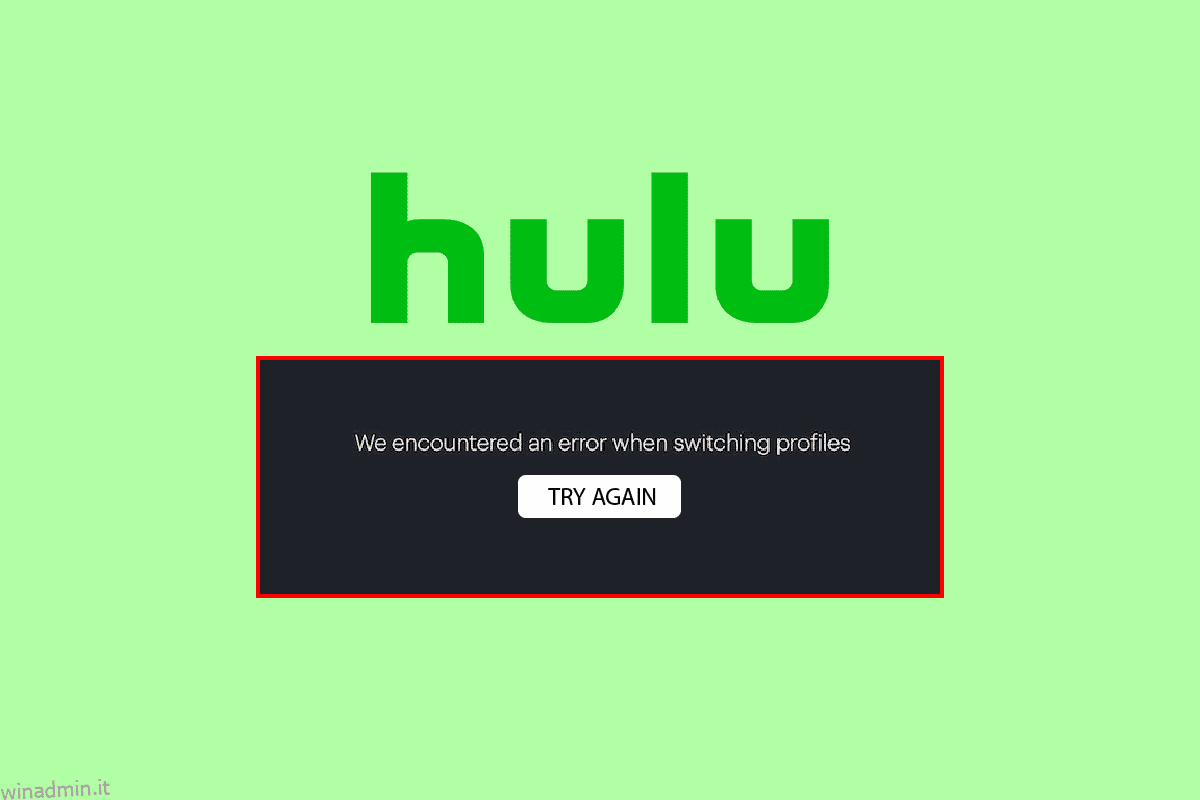Hulu è un servizio di streaming basato su abbonamento in rapida crescita con sede negli Stati Uniti. La Disney è la società madre di Hulu; la piattaforma offre agli utenti molte opzioni di intrattenimento. Tuttavia, durante l’utilizzo del servizio, molti utenti riscontrano errori del profilo di commutazione di Hulu. Questo perché Hulu offre ai suoi utenti di utilizzare i servizi con più profili su Hulu. A volte, i profili degli account Hulu causano questo errore. Tuttavia, puoi correggere questi errori con vari metodi semplici.
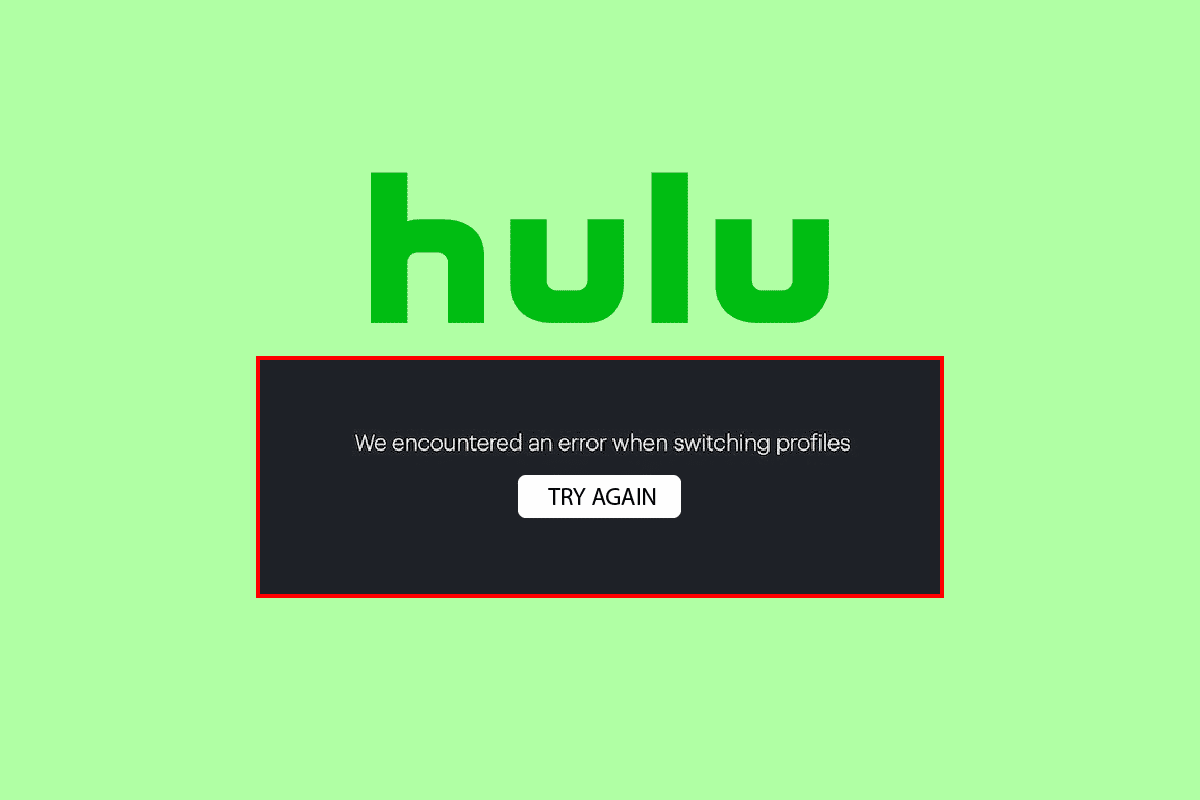
Sommario:
Come correggere l’errore del profilo di Hulu Switch in Windows 10
Possono esserci diversi motivi per l’errore dei profili dell’account Hulu; alcuni possibili motivi sono menzionati di seguito.
- I problemi di accesso/disconnessione possono causare più errori di profilo
- Problemi di memoria cache e browser
- L’accesso da altri dispositivi può anche causare problemi durante lo streaming di Hulu
- Dispositivi attivi inutilizzati
La seguente guida fornirà i metodi per correggere i profili degli account Hulu.
Metodo 1: disconnetti e accedi al tuo account Hulu
L’errore del profilo di commutazione di Hulu può spesso essere corretto disconnettendosi e accedendo al tuo profilo Hulu. Puoi seguire questi semplici passaggi per accedere e uscire dal tuo account Hulu sul tuo computer.
Passaggio I: esci dal tuo account Hulu
1. Fai clic sul tuo nome nell’angolo in alto a destra della finestra di Hulu.
2. Fare clic sull’opzione Disconnetti.
Passaggio II: accedi all’account Hulu
1. Apri il Hulu homepage.

2. Fare clic sul pulsante ACCEDI nell’angolo in alto a destra della finestra.
3. Immettere le credenziali di accesso corrette e fare clic su ACCEDI.

4. Seleziona il tuo profilo e avvia lo streaming su Hulu.
Metodo 2: usa la modalità di navigazione in incognito
La maggior parte degli utenti che riscontrano errori nel profilo dell’account Hulu sono stati in grado di correggere l’errore accedendo al proprio account Hulu utilizzando la modalità di navigazione in incognito del proprio browser web. Puoi seguire i passaggi per utilizzare la modalità di navigazione in incognito nel tuo browser web.
1. Premi il tasto Windows, digita Google Chrome, quindi fai clic su Apri.

2. Fare clic sul pulsante Opzioni menu nell’angolo in alto a destra.

3. Fare clic su Nuova finestra privata/Nuova finestra di navigazione in incognito.
Nota: puoi anche aprire una nuova finestra privata/in incognito usando i tasti Ctrl + Maiusc + N contemporaneamente.

4. Nella barra di ricerca della finestra privata, digita Hulu.com.

5. Accedi al tuo account Hulu. L’utilizzo della finestra Privato/In incognito nella maggior parte dei casi dovrebbe risolvere il problema.
Metodo 3: cancella i dati di navigazione
Cache del browser eccessiva e Cookie in conflitto possono causare errori durante il caricamento delle pagine web. Ciò può anche causare errori con utenti che hanno più profili su Hulu. Tuttavia, è facile risolvere questi problemi semplicemente cancellando i dati di navigazione. La cancellazione dei dati di navigazione cancellerà anche la memoria cache e cookie del browser. Segui i passaggi nel link fornito qui per cancellare i file della cache nell’app Google Chrome.

Metodo 4: disconnettersi da altri dispositivi
Se stai utilizzando i servizi Hulu su dispositivi diversi, potresti ricevere spesso un errore del profilo di cambio Hulu durante l’accesso al tuo account. Per evitare questo errore, dovresti disconnetterti da tutti gli altri dispositivi che usi per lo streaming di Hulu. Attenersi alla seguente procedura per disconnettersi da tutti i computer.
1. Visita Hulu Pagina di login e inserisci le credenziali del tuo account.

2. Vai al menu Il tuo account.
3. Quindi, seleziona l’opzione Proteggi il tuo account nella sezione Privacy e Impostazioni.
4. Infine, fare clic su Esci da tutti i computer per disconnettersi da tutti i browser.
Allo stesso modo, dovresti disconnetterti anche da tutti gli altri dispositivi.
Metodo 5: disconnetti il vecchio account Facebook da Hulu
Quando accedi al tuo account Hulu utilizzando un profilo Facebook, assicurati di non aver effettuato l’accesso in precedenza a Hulu utilizzando uno vecchio; questo provoca un conflitto tra due profili di accesso. In questo caso, devi disconnetterti dal vecchio account Facebook per evitare l’errore del profilo di cambio Hulu.
Metodo 6: rimuovere i dispositivi attivi non necessari
Se hai molti dispositivi attivi sul tuo account Hulu, i dispositivi non necessari che non sono più in uso potrebbero causare errori nel profilo dell’account Hulu. Se questo è il problema con il tuo account Hulu, rimuovi i dispositivi attivi non necessari dal tuo account Hulu. Puoi seguire i passaggi per rimuovere i dispositivi dal tuo account Hulu.
1. Apri il tuo account Hulu e vai all’icona Il tuo account.
2. Vai alla sezione Guarda Hulu sui tuoi dispositivi.
3. Fare clic sull’opzione Gestisci dispositivi associata alla sezione Watch Hulu sui tuoi dispositivi.
4. Fai clic sull’opzione Rimuovi per tutti i dispositivi non necessari che desideri rimuovere dal tuo account.

Questa è una soluzione efficace per i profili multipli sull’errore di Hulu; tuttavia, se continui a ricevere errori nei profili account hulu, passa al metodo successivo.
Metodo 7: aggiorna Windows
L’aggiornamento periodico di Windows può aiutare a correggere molti bug ed errori sul tuo computer. Assicurati sempre di aver aggiornato il tuo sistema operativo Windows e se ci sono aggiornamenti in sospeso in azione, usa la nostra guida Come scaricare e installare l’ultimo aggiornamento di Windows 10
Questo può aiutare a risolvere l’errore del profilo di commutazione di Hulu.

Metodo 8: reinstallare Hulu
A volte, l’app Hulu potrebbe mostrarti un errore del profilo dell’account Hulu a causa di errori di installazione. Per evitare ciò, puoi disinstallare e reinstallare l’app Hulu sul tuo dispositivo. Segui questi passaggi per reinstallare l’app desktop Hulu dal tuo computer.
1. Premi il tasto Windows, digita app e funzionalità e fai clic su Apri.

2. Cerca Hulu nel campo Cerca in questo elenco.

3. Quindi, selezionare Hulu e fare clic sul pulsante Disinstalla mostrato evidenziato.

4. Ancora una volta, fare clic su Disinstalla per confermare.
5. Riavvia il PC dopo aver disinstallato l’app.
6. Visita Hulu Pagina del Microsoft Store.
7. Fare clic sull’app Ottieni nell’archivio per aprirla in Microsoft Store e fare clic sull’opzione Installa.

Metodo 9: contatta l’assistenza Hulu
Se nessuno dei metodi funziona per te, puoi provare a contattare il Squadra Hulu per il supporto. Affronta il problema a loro e puoi utilizzare i metodi forniti dal team ufficiale.

Domande frequenti (FAQ)
Q1. Perché non riesco a trasmettere in streaming Hulu?
Ans. Possono esserci diversi motivi per cui non sei in grado di eseguire lo steam Hulu sul tuo dispositivo. Alcuni possibili motivi includono problemi di connessione di rete, memoria cache e cookie eccessiva, ecc.
Q2. Come trasmettere film in streaming su Hulu?
Ans. Devi avere un abbonamento Hulu attivo per guardare film e programmi in streaming su Hulu. Quindi, puoi selezionare un pacchetto di abbonamento e guardare film e programmi.
Q3. Posso usare più profili su Hulu?
Ans. Sì, puoi utilizzare più profili Hulu e riprodurre in streaming Hulu su dispositivi diversi.
***
Ci auguriamo che questa guida sia stata utile e che tu sia stato in grado di correggere l’errore del profilo di commutazione di Hulu sul tuo sistema. Facci sapere quale metodo ha funzionato per te. Inoltre, se hai commenti e suggerimenti, scrivili qui sotto.